时间:2025-01-03 11:37:40 作者:永煌 来源:系统之家 1. 扫描二维码随时看资讯 2. 请使用手机浏览器访问: https://m.xitongzhijia.net/xtjc/20230730/293033.html 手机查看 评论 反馈
系统更新是保持电脑性能优化、安全防护升级以及获得新功能的重要途径。然而有时在进行更新补丁的过程中,可能会遭遇一些意想不到的状况,其中“更新补丁失败一直重启”就是一个颇为棘手的问题。那么要如何去解决这个问题呢?下面就和系统之家小编一起来看看吧。
更新补丁失败一直重启的解决方法
1. 首先我们打开系统更新界面,提示需要重新启动,但是重新启动后,还是无法安装。

2. 这时我们右键点击Windows10左下角开始菜单,在弹出菜单中选择“运行”菜单项。
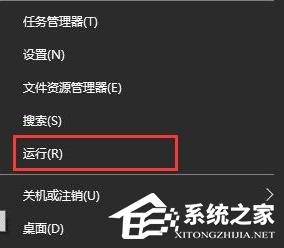
3. 打开Windows10运行窗口中,输入命令“services.msc”,然后点击确定按钮运行该程序。

4. 接着会打开Windows10服务列表,在列表中找到Windows Update服务项,然后右键点击该服务项,在弹出菜单中选择“停止”菜单项。

5. 之后打开Windows资源管理器,然后定位到C:WindowsSoftwareDistribution文件夹。

6. 选中该文件夹中“Datastore”与“Download”文件夹,然后右键点击这两个文件夹,在弹出菜单中选择“删除”菜单项,把这两个文件夹删除。

7. 再次打开 Windows服务窗口,右键点击Windows Update服务项,在弹出菜单中选择“启动”菜单项。
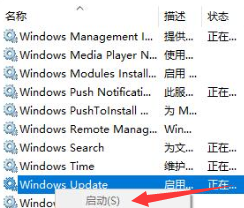
8. 然后我们打开Windows设置窗口,在窗口中点击“更新和安全”。

9. 再次更新就会发现现在可以正常下载与安装新补丁了。
如果以上方法都不能解决,可以考虑重装系统。
推荐下载
安装方法
1. 首先,下载系统之家装机大师;下载完毕后,关闭所有的杀毒软件,然后打开软件,软件会进行提示,仔细阅读后,点击我知道了进入工具。

2. 进入工具后,工具会自动检测当前电脑系统的相关信息,点击下一步。

3. 进入界面后,用户可根据提示选择安装Windows10 64位系统。注意:灰色按钮代表当前硬件或分区格式不支持安装此系统。

4. 选择好系统后,等待PE数据和系统的下载。

5. 下载完成后,系统会自动重启系统。

6. 重启系统后,系统会默认进入PE环境,进入后,系统将会自动进行备份还原,等待完成。

7. 系统备份还原完成后,会开始系统自动安装,安装完成自动重启后即可进入系统。

以上就是系统之家小编为你带来的关于“Win10更新补丁失败一直重启怎么办?”的全部内容了,希望可以解决你的问题,感谢您的阅读,更多精彩内容请关注系统之家官网。
发表评论
共0条
评论就这些咯,让大家也知道你的独特见解
立即评论以上留言仅代表用户个人观点,不代表系统之家立场